Ejemplo de extensión para el aprovisionamiento de tipos de sistemas operativos adicionales
Contenido
Introducción
Cisco Intelligent Automation for Cloud (IAC) admite la adición de un mecanismo para utilizar sistemas operativos externos (OS) mediante los puntos de extensión de Cisco Process Orchestrator. Se configura mediante modificaciones a la tabla de estándares de Cisco Cloud Portal para permitir el acceso a dichos puntos de extensión. Tenga en cuenta que no se necesitan cambios en los flujos de trabajo de Process Orchestrator para estas modificaciones.
Antes de comenzar
Requirements
Antes de iniciar el procedimiento de configuración, asegúrese de que dispone de:
-
Credenciales de inicio de sesión válidas para Cisco Process Orchestrator con los permisos adecuados para editar procesos. Esto incluye el conocimiento y la comprensión para operar Process Orchestrator.
-
Credenciales de inicio de sesión válidas para Cisco Cloud Portal con los permisos adecuados para editar tablas de servicio. Esto incluye los conocimientos y la comprensión necesarios para utilizar Cloud Portal.
-
Se descargó el TAP denominado IAC_OS_Extension_Point_Example.tap.
Componentes Utilizados
La información de este documento se basa en las versiones de hardware y software admitidas en Cisco Intelligent Automation for Cloud 3.x (cualquier versión).
Convenciones
Para obtener más información sobre las convenciones del documento, consulte Convenciones de Consejos Técnicos de Cisco.
Pasos de configuración en el portal de la nube
Para agregar a los sistemas operativos (OS) compatibles cualquier aprovisionamiento de servidores dentro del portal de nube, es posible que primero tenga que modificar las tablas de estándares para los tipos de sistema operativo y los sistemas operativos para agregar los tipos de sistema operativo y los sistemas operativos necesarios a la lista.
NOTE: El servicio Cloud Portal Service Order a Physical Server no requiere personalización de los flujos de trabajo de Process Orchestrator.
Modificar tabla estándar: Tipos de SO
La mayoría de los sistemas operativos son de uno de los siguientes: Windows, Linux o ESXi. Si necesita agregar otro tipo de sistema operativo, se debe agregar a la tabla de estándares de tipos de sistema operativo.
Tabla de estándares: Tipos de SO

-
En Cloud Portal, vaya a Service Item Manager > Manage Standards > Service Options > OS Types.
-
Si no existe el tipo de sistema operativo correcto, haga clic en Agregar nuevo e introduzca información específica para el nuevo sistema operativo. Haga clic en Guardar para mantener los cambios. Por ejemplo, para agregar un tipo de sistema operativo para Solaris, introduzca UNIX como tipo de sistema operativo y No en el campo Is Hypervisor.
Modificar tabla estándar: Sistemas OS
Después de verificar que su tipo de sistema operativo existe en la tabla estándar de tipos de sistema operativo, necesitará agregar el sistema operativo específico a la tabla de sistemas de sistema operativo.
Tabla de estándares: Sistemas OS

-
En Cloud Portal, vaya a Service Item Manager > Manage Standards > Service Options > OS Systems.
-
Haga clic en Agregar nuevo e introduzca información específica del nuevo sistema operativo. Haga clic en Guardar para mantener los cambios. Por ejemplo, para agregar un sistema operativo para Ubuntu 12.04 x64, ingrese Linux como tipo de sistema operativo y Ubuntu 12.04 x64 como sistema operativo.
Pasos de configuración en Process Orchestrator
En este documento se describen los siguientes puntos de extensión de Process Orchestrator:
-
Crear máquina virtual >> Otro - Ubuntu y Windows 7
-
Personalizar máquina virtual >> Otro - UNIX
Ampliación de los procesos de Process Orchestrator mediante puntos de extensión
IAC cuenta con procesos editables denominados puntos de extensión que se integran en el contenido, lo que permite ampliar su funcionalidad. El TAP denominado IAC_OS_Extension_Point_Example.tap contiene los dos ejemplos de punto de extensión mencionados anteriormente. Se identifican por la presencia de '>>' en el nombre de esos procesos. Para utilizar estos puntos de extensión, cree procesos secundarios que contengan flujos de trabajo personalizados e insértelos en el punto de extensión. A continuación se muestra un ejemplo ilustrado de cómo hacerlo. Cisco no recomienda agregar nada que no sea procesos secundarios directamente al flujo de trabajo de un punto de extensión.
Instale los puntos de extensión en Process Orchestrator de la siguiente manera:
-
En la consola de Process Orchestrator, vaya a Administration > Automation Packs > Import (ratón derecho) e importe el paquete de automatización en Process Orchestrator.
-
Edite el proceso de punto de extensión pertinente (por ejemplo, Crear servidor virtual >> Definido por el usuario).
-
Para encontrar el proceso secundario deseado, seleccione Procesos en el Cuadro de herramientas situado a la izquierda de la consola de Process Orchestrator y arrastre el proceso secundario al flujo de trabajo.
-
Haga clic en Guardar y cierre la ventana de edición.
Modificar punto de extensión: Crear máquina virtual >> Otro - Ubuntu y Windows 7
Para admitir sistemas operativos adicionales para el servicio Order a Virtual Machine and Install OS, deberá modificar este punto de extensión. Cualquier sistema operativo compatible con VMWare se puede utilizar al utilizar este servicio. Sin embargo, las personalizaciones del sistema operativo solo son "oficialmente" compatibles con los sistemas operativos estándar integrados. Para ampliar el soporte de personalización para tipos de SO adicionales, abra el proceso Crear máquina virtual con otros (Nota: Para ver el contexto, vea el proceso primario: Crear servidor virtual). Puede utilizar el flujo de trabajo existente en Crear servidor virtual como guía para crear su propio flujo de trabajo para admitir sistemas operativos adicionales.
Modificar punto de extensión: Personalizar máquina virtual >> Otro - UNIX
Para admitir sistemas operativos adicionales para el servicio Order a Virtual Machine from Template, deberá modificar este punto de extensión. Cualquier sistema operativo compatible con VMWare se puede utilizar al utilizar este servicio. Sin embargo, las personalizaciones del sistema operativo solo son "oficialmente" compatibles con los sistemas operativos estándar integrados. Para ampliar la compatibilidad con la personalización para tipos de sistema operativo adicionales, abra el proceso Personalizar máquina virtual con otro (Nota: Para ver el contexto, vea el proceso primario: Personalizar servidor virtual). Puede utilizar el flujo de trabajo existente en Personalizar servidor virtual como guía para crear su propio flujo de trabajo para admitir personalizaciones adicionales del sistema operativo.
Todos los servicios del portal de nube emiten una solicitud a Process Orchestrator con un conjunto de instrucciones y datos denominado XML de solicitud de servicio. El XML de solicitud de servicio se convierte en un parámetro de la solicitud de cambio que se crea cada vez que Process Orchestrator crea instancias de una solicitud desde el portal de nube. Para acceder a estos datos, deberá hacer referencia al parámetro 4 de la solicitud de cambio.
También se crea una instancia de un destino de servicio para cada solicitud del portal de nube. El destino del servicio contiene una colección de propiedades de destino extendido que son únicas para cada instancia y se utilizan a lo largo de una solicitud de servicio para almacenar diferentes tipos de datos. El controlador de solicitudes de servicio del portal de nube crea instancias del destino del servicio y lo establece como el destino afectado de la solicitud de cambio.
Una vez creada una solicitud de cambio, se activa un proceso para atender esa solicitud y se utiliza el destino del servicio como su objetivo de proceso, al igual que todos sus elementos secundarios (incluidos sus puntos de extensión). Debido a esto, puede acceder a la solicitud de cambio a través del destino del servicio. Tiene acceso al destino del servicio porque es el destino del proceso del punto de extensión. La actividad que deberá utilizar es Buscar solicitudes de cambio. En la ficha Criterios de búsqueda, la actividad le preguntará cuánto tiempo atrás desea buscar solicitudes de cambio creadas, qué estado filtrar y criterios para la búsqueda. Para las tareas de búsqueda creadas en el pasado: cualquier respuesta sensata está bien. Al hacer clic en el enlace segundos podrá cambiar el intervalo a minutos, horas o días. La opción más segura, sin embargo, probablemente sería fijarla para un período más largo en lugar de uno más corto. Desea buscar tareas que se encuentran en estado No completado y, a continuación, tendrá que agregar algunos criterios. Haga clic en Agregar y utilice los siguientes criterios: [Change Request.Affected Target.Name] es igual a [Process.Target.Name]

A continuación, puede hacer referencia al XML de solicitud de servicio mediante el parámetro 4 de los resultados de esa actividad.
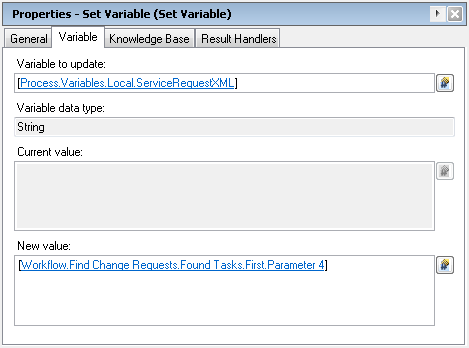
Información Relacionada
Historial de revisiones
| Revisión | Fecha de publicación | Comentarios |
|---|---|---|
1.0 |
17-Feb-2013 |
Versión inicial |
Contacte a Cisco
- Abrir un caso de soporte

- (Requiere un Cisco Service Contract)
 Comentarios
Comentarios